- SpeechMike Premium Air (SMP4000)
- Erste Schritte
Erste Schritte
Achtung
Lesen Sie sich vor dem Anschließen Ihres Geräts die Sicherheitsanweisungen durch (siehe Sicherheitsanweisungen).
Akku aufladen
Laden Sie den integrierten Akku auf, bevor Sie das Gerät zum ersten Mal verwenden oder wenn Sie das Gerät längere Zeit nicht benutzt haben.
Wenn sich das Gerät ausgeschaltet hat, weil der Akku vollständig entladen ist, geben Sie dem Gerät etwas Zeit, sich ausreichend aufzuladen, bevor Sie es wieder einschalten.
Das vollständige Aufladen des Akkus von Null dauert etwa 3 Stunden.
Wenn Sie das Gerät länger nicht benutzt haben, ist der Akku möglicherweise tiefentladen. In diesem Fall dauert das vollständige Aufladen des Akkus etwa 6 Stunden.
Anmerkung
Beim mitgelieferten USB-Netzteil handelt es sich um ein Standard-US-Netzteil. Dem Gerät liegen verschiedene Stromadapter bei, um das Netzteil an das Stromnetz am jeweiligen Standort anschließen zu können.
Achtung
Verwenden Sie immer nur das Originalnetzteil. Bei Verwendung anderer Netzteile kann es zu Schäden am Gerät kommen.
Gerät über das USB-Netzteil aufladen
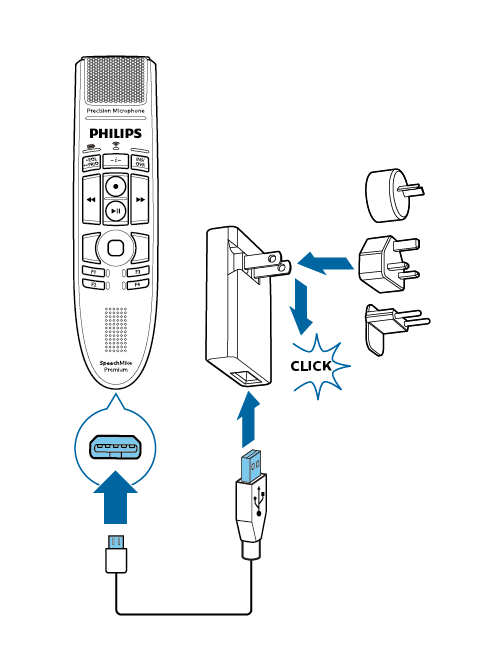
X Während des Ladevorgangs leuchtet die Akkuanzeige orange.
X Wenn der Ladevorgang abgeschlossen ist, leuchtet die Akkuanzeige grün.
Gerät über die Dockingstation aufladen
Anmerkung
Wenn Sie das Gerät über die Dockingstation aufladen, achten Sie darauf, dass der Micro-USB-Stecker mit dem für das Aufladen vorgesehenen USB-Anschluss verbunden ist (mit „5V DC“ gekennzeichnet).
Das SpeechMike kann während des Aufladens in der Dockingstation warm werden. Dies ist normal, vor allem dann, wenn das Gerät für eine längere Zeit geladen wird.
Achtung
Achten Sie darauf, dass sich keine Metallteile in der Dockingstation befinden, da das Aufladen sonst nicht möglich ist. Die Akkuanzeige an der Dockingstation blinkt in diesem Fall rot.
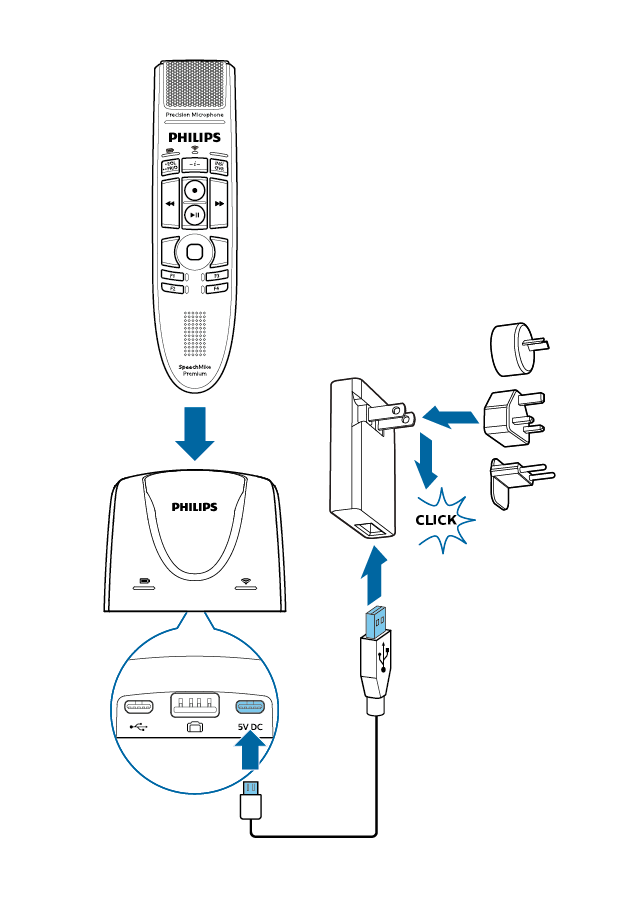
X Während des Ladevorgangs leuchten die Akkuanzeigen am SpeechMike und an der Dockingstation orange.
Wenn der Akku tiefentladen ist, blinkt die Akkuanzeige am SpeechMike orange. Das Gerät kann erst wieder benutzt werden, wenn die Akkuanzeige dauerhaft orange leuchtet.
X Wenn der Ladevorgang abgeschlossen ist, leuchten die Akkuanzeigen am SpeechMike und an der Dockingstation grün.
Anmerkung
Bei Verbindungsproblemen finden Sie weitere Informationen unter LED-Farben und ihre Bedeutung.
Gerät über einen Computer aufladen
Wenn Sie den Akku über einen Computer aufladen möchten, muss dieser dazu eingeschaltet sein.
Anmerkung
Beim Aufladen des Geräts über den Computer statt über das Netzteil ist der Ladestrom niedriger, sodass das Aufladen länger dauert.
Um Aufnahmen auf einem SpeechMike machen zu können, das mit dem Computer verbunden ist, muss zusätzlich auch die Dockingstation an den Computer angeschlossen werden.
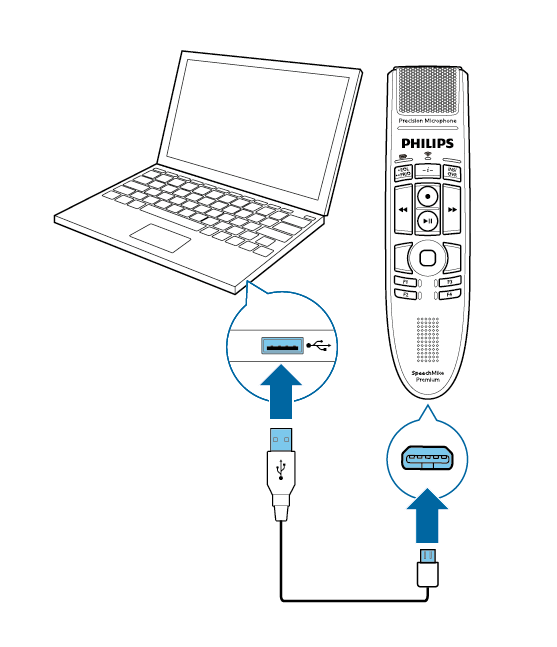
X Während des Ladevorgangs leuchtet die Akkuanzeige orange.
X Wenn der Ladevorgang abgeschlossen ist, leuchtet die Akkuanzeige grün.
Bedeutung der LED-Status der Akkuanzeige
Wenn Sie das SpeechMike einschalten oder das Gerät aus der Dockingstation nehmen, zeigt die Akkuanzeige kurzzeitig den Akkuladestand an. Weitere Informationen finden Sie unter LED-Farben und ihre Bedeutung.
Akkuanzeige | Akkuladestand |
|---|---|
Grün | Noch über 6 Stunden Aufnahmezeit |
Orange (wird nur bei einem kurzen Druck auf die Ein/Aus-Taste angezeigt) | Noch maximal 6 Stunden Aufnahmezeit |
Rot | Noch maximal 2 Stunden Aufnahmezeit |
Tipp
Sie können den Akkuladestand jederzeit durch kurzes Drücken auf die Ein/Aus-Taste prüfen.
Gerät ein- und ausschalten
So schalten Sie das Gerät ein:
Stellen Sie das Gerät kurz in die Dockingstation oder drücken Sie etwa 3 Sekunden lang die Ein/Aus-Taste.
X Das SpeechMike gibt einen Piepton aus.
X Wenn die Verbindung zur Dockingstation hergestellt wurde, leuchten die Anzeigen für die Drahtlosverbindung am SpeechMike und an der Dockingstation grün.
So schalten Sie das Gerät aus:
Drücken Sie etwa 3 Sekunden lang die Ein/Aus-Taste.
X Das SpeechMike gibt einen Piepton aus, und die Drahtlosverbindungsanzeige an der Dockingstation leuchtet rot.
Anmerkung
Wenn sich das SpeechMike in der Dockingstation befindet, kann es nicht ausgeschaltet werden. Wenn Sie es ausschalten möchten, nehmen Sie es aus der Dockingstation heraus.
Koppeln
Nachdem Sie das SpeechMike mit einer Dockingstation verbunden haben, können Sie ohne weiteres Koppeln drahtlos Diktate aufnehmen und das Diktiermikrofon an anderen Arbeitsplätzen verwenden.
Anmerkung
Wenn Sie mehrere Dockingstationen nutzen, achten Sie darauf, dass zwischen diesen ein Mindestabstand von 50 Zentimetern vorhanden ist. Bei einem geringeren Abstand kann es zwischen den Dockingstationen zu Interferenzen kommen. Die mit dem SpeechMike gekoppelte Dockingstation wird dann nicht gefunden.
Der Abstand zwischen dem SpeechMike und der Dockingstation darf nicht mehr als 5 Meter betragen. Weitere Informationen finden Sie unter Informationen zur Drahtlostechnologie.
SpeechMike mit der Dockingstation koppeln
Stellen Sie das SpeechMike für etwa 4 Sekunden in die Dockingstation.
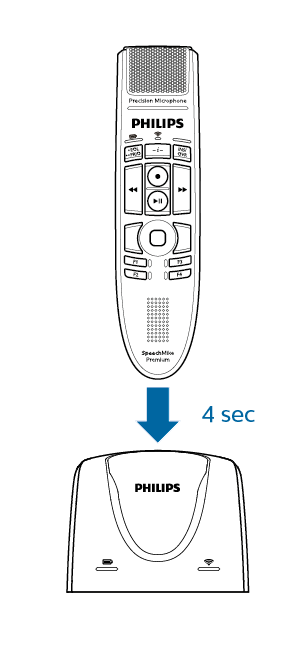
X Der Kopplungsvorgang beginnt.
X Wenn die Kopplung abgeschlossen ist, leuchten die Anzeigen für die Drahtlosverbindung am SpeechMike und an der Dockingstation grün.
Anmerkung
Bei Verbindungsproblemen finden Sie weitere Informationen unter LED-Farben und ihre Bedeutung.
Anderes Gerät mit Dockingstation koppeln
Wenn eine konkrete Dockingstation bereits mit einem anderen SpeechMike verbunden ist, leuchtet die Drahtlosverbindungsanzeige an dieser Dockingstation grün (wenn sich das verbundene Gerät in Reichweite befindet) oder rot (wenn sich das verbundene Gerät nicht in Reichweite befindet).
Wenn Sie diese vorhandene Verbindung trennen und Ihr eigenes SpeechMike mit dieser Dockingstation koppeln möchten, gehen Sie wie unter SpeechMike mit der Dockingstation koppeln beschrieben vor.
Anmerkung
Es gilt, zwischen den folgenden beiden Situationen zu unterscheiden:
Wenn die Drahtlosverbindung zwischen dem SpeechMike und der Dockingstation verloren gegangen ist, leuchten die Anzeigen für die Drahtlosverbindung an beiden Geräten rot.
Wenn es ein Problem mit der USB-Verbindung der Dockingstation gibt (weil beispielsweise das USB-Kabel an den falschen USB-Anschluss an der Dockingstation angeschlossen worden ist), blinken die Anzeigen für die Drahtlosverbindung an beiden Geräten rot.
Informationen zur Drahtlostechnologie
Das SpeechMike nutzt zur Herstellung einer Verbindung zwischen dem Diktiermikrofon und der Dockingstation die Drahtlostechnologie.
Bei dieser Technologie müssen sich das SpeechMike und die Dockingstation nicht in Sichtweite voneinander befinden, wobei der Abstand zwischen beiden aber nicht mehr als 5 Meter betragen sollte. Je näher sich die Geräte sind, desto besser ist die Verbindung. Die Verbindungsleistung kann durch einen zu großen Abstand oder Hindernisse zwischen den Geräten und Störungen durch andere elektronische Geräte beeinträchtigt werden.
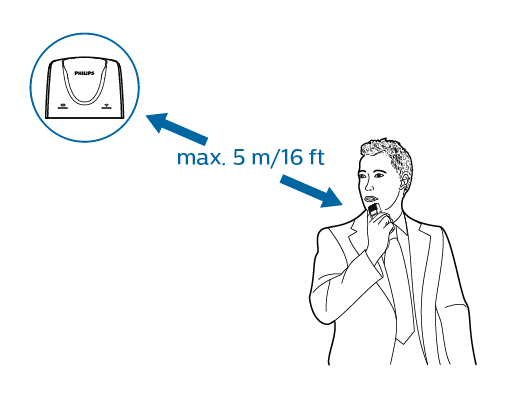
Anmerkung
Zwischen der Dockingstation und anderen Geräten mit Drahtlostechnologie, wie Smartphones und Laptops, sollte ein Mindestabstand von 50 Zentimetern eingehalten werden. Bei einem geringeren Abstand kann es zwischen der Dockingstation und anderen Drahtlosgeräten zu Interferenzen kommen.
Beim Verlassen des Empfangsbereichs
Wenn die Drahtlosverbindung verloren geht, vibriert und piept das SpeechMike, und die Drahtlosverbindungsanzeige leuchtet rot. Wenn Sie auf Ihrem Computer eine SpeechExec-Anwendung ausführen, wird das Programm angehalten.
Bewegen Sie sich in diesem Fall in Richtung Dockingstation, um das SpeechOne wieder in den Empfangsbereich zu bringen.
X Die Verbindung wird neu hergestellt.
X Das SpeechMike gibt einen Piepton aus, und die Drahtlosverbindungsanzeige leuchtet wieder grün.
Ruhemodus
Wenn das SpeechMike 4 Minuten inaktiv war, wechselt es automatisch in den Ruhemodus, und die Drahtlosverbindungsanzeige blinkt grün. Wenn Sie das Gerät wieder aktivieren möchten, nehmen Sie es einfach in die Hand oder drücken Sie irgendeine Taste.
Wird das SpeechMike länger als 10 Stunden nicht genutzt, schaltet es sich automatisch aus, um Strom zu sparen. Wenn Sie das Gerät wieder einschalten möchten, stellen Sie es kurz in die Dockingstation oder drücken Sie so lange die Ein/Aus-Taste, bis die Akkuanzeige aufleuchtet.
Anmerkung
Im Ruhemodus ist die Verbindung zwischen dem SpeechMike und der Dockingstation vorübergehend unterbrochen. Wenn Sie das SpeechMike wieder aktivieren, indem Sie es in die Hand nehmen, wird die Verbindung sofort wiederhergestellt.
Tipp
Sie können diese Standardeinstellungen mit der Philips SpeechControl Treiber- und Konfigurationssoftware ändern und anpassen. Diese Software steht unter www.dictation.philips.com/speechcontrol zum Download bereit. Weitere Informationen finden Sie unter, Anpassen des SpeechMike.
Dockingstation finden
Wenn in einem Raum mehrere Dockingstationen vorhanden sind und Sie nicht genau wissen, mit welcher Dockingstation Ihr Gerät verbunden ist, drücken Sie kurz die Ein/Aus-Taste am SpeechMike.
X Daraufhin blinkt die Drahtlosverbindungsanzeige an der verbundenen Dockingstation mehrere Sekunden lang grün.
Wenn keine verbundene Dockingstation gefunden wird, stellen Sie das SpeechMike in eine beliebige Dockingstation und warten Sie etwa 4 Sekunden, bis Gerät und Dockingstation miteinander gekoppelt sind.
Drahtlosverbindung zurücksetzen
Wenn das SpeechMike nicht reagiert oder sich nicht mit der Dockingstation verbinden kann, können Sie die Drahtlosverbindung zurücksetzen.
Trennen Sie die Dockingstation von Ihrem Computer und von der Steckdose.
X Alle Anzeigen an der Dockingstation sind jetzt aus.
Drücken Sie etwa 20 Sekunden lang die Ein/Aus-Taste am SpeechMike.
Schließen Sie die Dockingstation über das mitgelieferte USB-Kabel an einen Computer an. Achten Sie dabei darauf, den für den PC-Anschluss vorgesehenen USB-Anschluss der Dockingstation (mit
 gekennzeichnet) zu verwenden.
gekennzeichnet) zu verwenden.Stellen Sie das SpeechMike in die Dockingstation und warten Sie etwa 10 Sekunden.
X Das SpeechMike wird erkannt und automatisch mit der Dockingstation gekoppelt.
Anmerkung
Bei Verbindungsproblemen finden Sie weitere Informationen unter LED-Farben und ihre Bedeutung.